VMware虚拟机安装Win10的详细教程,VMware虚拟机安装Windows 10系统详细教程
- 综合资讯
- 2025-03-20 21:44:50
- 2
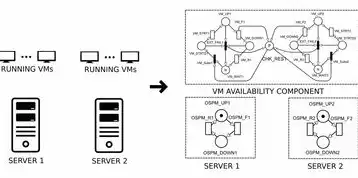
本文详细介绍了如何在VMware虚拟机中安装Windows 10系统,包括准备工作、安装过程和常见问题解答,助您轻松完成虚拟机安装。...
本文详细介绍了如何在VMware虚拟机中安装Windows 10系统,包括准备工作、安装过程和常见问题解答,助您轻松完成虚拟机安装。
随着虚拟化技术的不断发展,VMware虚拟机已成为众多用户选择虚拟化软件的首选,本文将详细介绍如何在VMware虚拟机中安装Windows 10系统,帮助您轻松完成虚拟机配置。
准备工作
-
下载Windows 10 ISO镜像:前往微软官网或相关网站下载Windows 10 ISO镜像文件。
-
VMware虚拟机软件:确保您已安装VMware虚拟机软件,如VMware Workstation、VMware Fusion等。
-
虚拟机配置:在安装Windows 10之前,请先配置虚拟机的基本参数,如CPU、内存、硬盘等。
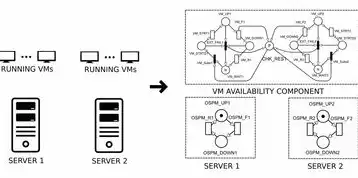
图片来源于网络,如有侵权联系删除
安装步骤
创建虚拟机
(1)打开VMware虚拟机软件,点击“创建新的虚拟机”。
(2)选择“自定义(高级)设置”,点击“下一步”。
(3)选择“安装操作系统从光盘映像文件”,点击“浏览”并选择下载的Windows 10 ISO镜像文件,点击“下一步”。
(4)为虚拟机命名,并选择操作系统类型为“Windows 10”,点击“下一步”。
(5)分配内存,建议分配4GB以上,点击“下一步”。
(6)选择虚拟硬盘类型,建议选择“固定大小”,点击“下一步”。
(7)设置虚拟硬盘大小,建议至少60GB,点击“下一步”。
(8)选择虚拟硬盘位置,点击“完成”。
安装Windows 10
(1)虚拟机启动后,会自动进入Windows 10安装界面,点击“下一步”。

图片来源于网络,如有侵权联系删除
(2)选择“我接受许可条款”,点击“下一步”。
(3)选择安装类型,这里选择“自定义:仅安装Windows(高级)”,点击“下一步”。
(4)选择安装Windows的位置,点击“驱动器选项(高级)”按钮。
(5)选择未分配的磁盘空间,点击“新建”。
(6)输入新分区的大小,这里输入全部空间,点击“下一步”。
(7)将新分区设置为系统分区,点击“下一步”。
(8)开始安装Windows 10,稍等片刻。
(9)安装完成后,重启虚拟机。
(10)进入Windows 10桌面,完成安装。
通过以上步骤,您已成功在VMware虚拟机中安装Windows 10系统,您可以安装所需的驱动程序和软件,享受虚拟化带来的便利,希望本文对您有所帮助!
本文链接:https://www.zhitaoyun.cn/1848947.html

发表评论